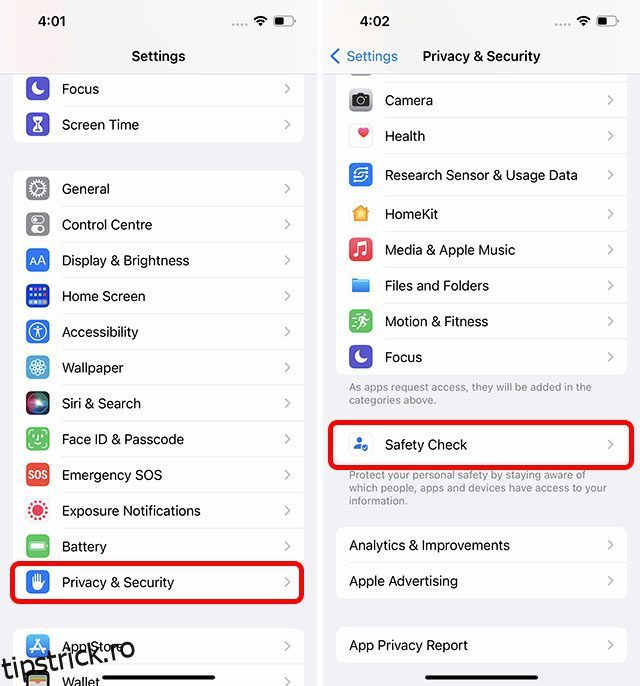Printre numeroasele funcții noi din iOS 16 se numără noua funcție de verificare a siguranței pentru iPhone-ul tău. Aceasta este o caracteristică majoră concepută pentru a ajuta pe oricine se află într-o situație precară cu partenerul său sau o altă persoană cu care are un contact strâns. Deși sperăm că nu vă aflați niciodată într-o situație în care trebuie să utilizați această funcție, dacă sunteți curios despre ea și doriți doar să știți ce este și cum o puteți utiliza, iată ce este verificarea siguranței și cum să folosește-l pe iPhone.
Cuprins
Ce este verificarea siguranței și cum se utilizează pe iPhone (2022)
Ce este verificarea siguranței în iOS 16 și de ce contează?
Deci, ce este verificarea de siguranță în primul rând? Ei bine, în primul rând, este important să știți că Apple a permis întotdeauna utilizatorilor posibilitatea de a revoca partajarea locației lor cu aplicații și oameni, împreună cu o grămadă de alte lucruri, cum ar fi accesul la iPhone-ul lor folosind Face ID și parole. Cu toate acestea, Safety Check facilitează pentru persoanele expuse riscului de abuz domestic să ajusteze sau să revoce complet aceste permisiuni dintr-un singur loc, în loc să fie nevoiți să vâneze diferitele setări împrăștiate în jurul iPhone.
Verificarea siguranței funcționează în două moduri:
- Resetare de urgență
- Gestionați partajarea și accesul
Mai jos, vom discuta în detaliu ambele funcții de verificare a siguranței.
Sfat: Când utilizați Verificarea siguranței, puteți apăsa butonul „Ieșire rapidă” pentru a închide instantaneu ecranul Verificare siguranță și a ieși din aplicația Setări. Acest lucru poate fi util dacă cineva vă cere să vadă ce faceți pe iPhone și nu doriți ca ei să știe că revocați partajarea datelor și alte permisiuni.
Cum să utilizați Verificarea siguranței pe iPhone-ul dvs
Resetare de urgență
După cum sugerează și numele, Resetarea de urgență seamănă destul de mult cu comutatorul de ucidere pentru a opri partajarea oricărui și a tuturor accesului pe care este posibil să l-ați acordat aplicațiilor și oamenilor dintr-o singură lovitură. Acesta este menit să fie utilizat în situațiile în care trebuie urgent să încetați partajarea datelor, cum ar fi locația dvs., cu oricine (inclusiv orice aplicații care ar putea fi utilizate pentru a vă urmări locația). Iată cum să utilizați această funcție.
- Accesați Setări -> Confidențialitate și securitate -> Verificare siguranță

- Aici, atingeți „Resetare de urgență”. După ce v-ați verificat identitatea cu Face ID/Touch ID/Parolă, atingeți butonul etichetat „Start Emergency Reset”. Odată ce faci acest lucru, există trei pași în proces.

- Pasul 1: Acest pas se va asigura că iPhone-ul dvs. nu mai partajează date despre locație, biblioteci de fotografii etc., cu nicio persoană sau aplicație. Pur și simplu atingeți „Resetați Persoane și aplicații” pentru a face acest lucru. Confirmați apăsând pe „Resetare”.

- Pasul 1.1: În continuare, Safety Check se va asigura că numai dispozitivele tale personale sunt conectate la ID-ul tău Apple. Puteți selecta pur și simplu orice dispozitiv de la care doriți să vă deconectați de la distanță și să vă eliminați ID-ul Apple de pe ele. După ce ați selectat dispozitivele, atingeți „Eliminați dispozitivele selectate”. Dacă nu există astfel de dispozitive, trebuie doar să atingeți „Omiteți”.

- Pasul 2: Acest pas următor vă permite să configurați (sau să eliminați) numere de telefon de încredere pentru contul dvs. Aceste numere de telefon ar trebui să fie proprii. Dacă există alte numere de telefon în această listă, le puteți elimina cu ușurință și apoi apăsați pe „Continuare”.

- Pasul 2.1: În continuare, dacă ați partajat parola ID-ului Apple cu persoana de care încercați să vă eliminați, este evident important să vă asigurați că nu vă poate accesa contul Apple. În acest pas, Safety Check vă va permite să resetați parola ID-ului Apple, dacă este necesar. Puteți fie să vă actualizați parola folosind butonul „Actualizați parola”, fie să alegeți să păstrați aceeași parolă utilizând opțiunea „Actualizați mai târziu în setări”.

- Pasul 3: În cele din urmă, este important să vă configurați contactele de urgență. Aceștia ar trebui să fie oameni de încredere, cum ar fi membri ai familiei sau prieteni pe care să te poți baza. Aceste persoane de contact vor fi notificate dacă, Doamne ferește, vă aflați vreodată într-o situație în care trebuie să utilizați funcția SOS de urgență a iPhone-ului dvs. Puteți adăuga persoane de contact aici, apoi apăsați pe „Continuați”.

Odată ce toți acești pași sunt finalizați, Safety Check vă va recomanda și alte acțiuni pe care ați dori să le luați pentru a vă consolida și mai mult siguranța personală și liniștea sufletească. După ce ați parcurs această listă, atingeți „Terminat”.

Gestionați partajarea și accesul
Dacă, pe de altă parte, doriți să eliminați permisiunile și setările de partajare pentru anumite persoane, puteți utiliza a doua opțiune intitulată „Gestionați partajarea și accesul”. Iată cum să utilizați această funcție.
- Accesați Setări -> Confidențialitate și securitate -> Verificare siguranță.

- Aici, atingeți „Gestionați partajarea și accesul”, apoi atingeți „Continuați”.

- Acum, sunt trei pași de urmat.
- Pasul 1: Aici puteți vedea cu ce persoane le-ați partajat informații, precum și ce informații le partajați. Puteți folosi această pagină pentru a elimina persoanele cu care nu mai doriți să partajați informații precum locația dvs., accesul la iPhone etc.

- Pasul 2: În pasul următor, puteți vedea ce aplicații au acces la informațiile dvs. Puteți elimina orice aplicație pe care nu le-ați instalat singur sau pe care nu le mai doriți să le utilizați. După ce ați terminat, apăsați pe „Continuați”.

- Pasul 3: În cele din urmă, vi se va afișa o listă de dispozitive pe care v-ați conectat cu ID-ul Apple. Dacă observați aici dispozitive de nerecunoscut, ar trebui să le eliminați. În plus, puteți elimina orice dispozitive care aparțin abuzatorului, astfel încât să nu vă mai poată accesa ID-ul Apple. Dacă nu există astfel de dispozitive, puteți atinge „Oriți”.

- Pasul 3.1: De asemenea, puteți să vă verificați contactele de încredere, să le eliminați pe cele în care nu mai aveți încredere și să adăugați altele dacă este necesar. După ce ați terminat, atingeți „Continuați”.

- Pasul 3.2: Apoi, iPhone-ul vă va solicita să vă actualizați parola ID-ului Apple. Acest lucru este util în cazul în care autorul relației abuzive are parola dvs. scrisă sau salvată într-un manager de parole. Vă puteți actualiza rapid parola și vă puteți asigura că nimeni altcineva nu are acces la ID-ul dvs. Apple.

- Pasul 3.3: Este important să vă configurați contactele de urgență. Aceștia ar trebui să fie oameni de încredere, cum ar fi membri ai familiei sau prieteni pe care să te poți baza. Aceste persoane de contact vor fi notificate dacă, Doamne ferește, vă aflați vreodată într-o situație în care trebuie să utilizați funcția SOS de urgență a iPhone-ului dvs. Puteți adăuga persoane de contact aici, apoi apăsați pe „Continuați”.

- Pasul 3.4: În cele din urmă, vi se va solicita să schimbați parola dispozitivului pentru a vă asigura securitatea datelor. Vă puteți schimba parola sau puteți sări peste acest pas dacă doriți.

Odată ce toți acești pași sunt finalizați, Safety Check vă va recomanda și alte acțiuni pe care ați dori să le luați pentru a vă consolida și mai mult siguranța personală și liniștea sufletească. După ce ați parcurs această listă, atingeți „Terminat”.

Apple va anunța pe oricine despre modificările de securitate?
Pentru a asigura siguranța și confidențialitatea utilizatorilor săi, Apple nu va informa pe nimeni dacă încetați să distribuiți informații, acces la cont, date despre locație etc., cu aceștia. Acest lucru este pentru a se asigura că victimele (sau cei expuși riscului) de abuz domestic pot restricționa în siguranță făptașii să acceseze dispozitivele și informațiile lor, fără a fi nevoiți să vă faceți griji că vor fi notificați cu privire la schimbare.
Cu toate acestea, rețineți că este posibil ca alte persoane să observe singure că informațiile dvs. nu mai sunt accesibile. Ca atare, este recomandat să vă asigurați siguranța și să aveți un plan de acțiune înainte de a utiliza Safety Check.
Utilizați Verificarea siguranței pentru a opri rapid partajarea informațiilor cu persoane și aplicații
Ei bine, așa puteți utiliza Safety Check pe iPhone pentru a vă asigura că nimeni nu are acces la informațiile dvs. și datele despre locație. Funcția pare să fie destul de bine gândită și poate fi utilă pentru oricine se află într-o situație periculoasă cu partenerul său. În plus, opțiunea „Ieșire rapidă” este, de asemenea, un plus bun. Deci, ce părere aveți despre Safety Check? Crezi că este util pentru cei expuși riscului de abuz și violență domestică? Spune-ne gândurile tale în comentariile de mai jos.